Cambiare la modalità di alimentazione in Windows 11
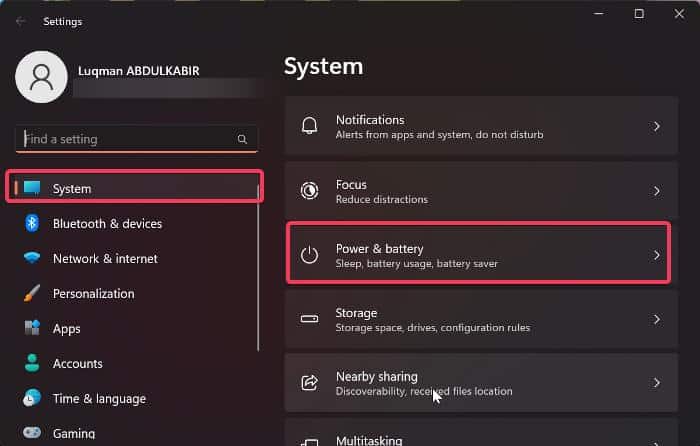
Importante: per alcune operazioni (come usare powercfg o ripristinare schemi) è necessario aprire il Prompt dei comandi come amministratore.
Indice
- 5 modi per cambiare la modalità di alimentazione in Windows 11
- Tramite Impostazioni
- Tramite Pannello di controllo
- Con il Centro mobile
- Tramite Esegui (Run)
- Tramite Prompt dei comandi
- Che guida rapida e cheat sheet: comandi powercfg più utili
- Qual è la modalità migliore per Windows 11?
- Creare e modificare un piano di alimentazione personalizzato
- Risoluzione dei problemi e casi in cui la modifica potrebbe non funzionare
- Checklist per utenti e amministratori IT
- Playbook rapido: passaggi operativi
- Modello decisionale (diagramma)
- Note su compatibilità, privacy e sicurezza
- Domande frequenti
- Conclusione
5 modi per cambiare la modalità di alimentazione in Windows 11
Le procedure seguenti ti permettono di modificare la modalità di alimentazione su desktop e laptop con Windows 11. Scegli il metodo più comodo per te.
1. Tramite Impostazioni
Windows 11 semplifica la scelta della modalità di alimentazione dall’app Impostazioni. Questo metodo è il più semplice per la maggior parte degli utenti.
Passaggi:
- Premi Windows + I per aprire l’app Impostazioni.
- Vai su Sistema > Alimentazione e batteria.
- Nella sezione “Energia” o nella voce “Modalità di alimentazione” fai clic sul menu a discesa e scegli tra Prestazioni elevate, Bilanciata o Risparmio energia.
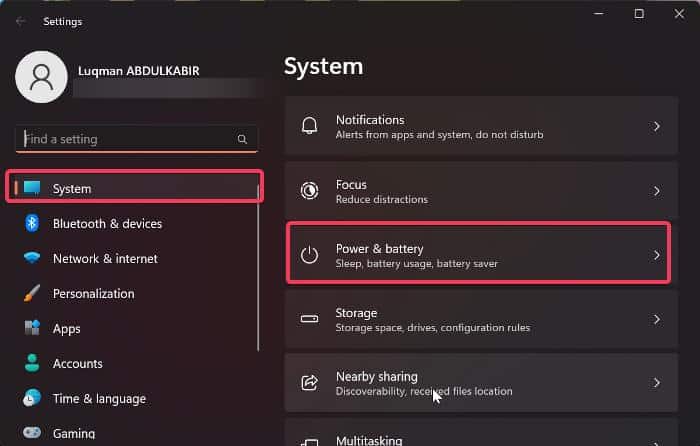
Alt testo immagine: Interfaccia delle Impostazioni di Windows 11 con la sezione “Alimentazione e batteria” visibile.
Nota: sui PC fissi alcuni produttori aggiungono opzioni personalizzate (ad esempio “Silenziosa” o “Turbo”). Se non vedi l’opzione desiderata, controlla i driver del produttore o il software OEM.
2. Tramite Pannello di controllo
Il Pannello di controllo permette di cambiare piani e creare piani personalizzati con opzioni dettagliate per display, sospensione e impostazioni avanzate.
Passaggi:
- Premi Windows + R per aprire Esegui.
- Digita control panel e premi Invio.
- Imposta “Visualizza per” su Icone grandi.
- Apri Opzioni risparmio energia (Power Options).
- Scegli il piano desiderato (Bilanciato, Risparmio energia o Prestazioni elevate) oppure fai clic su “Crea un piano” per iniziare con un modello.
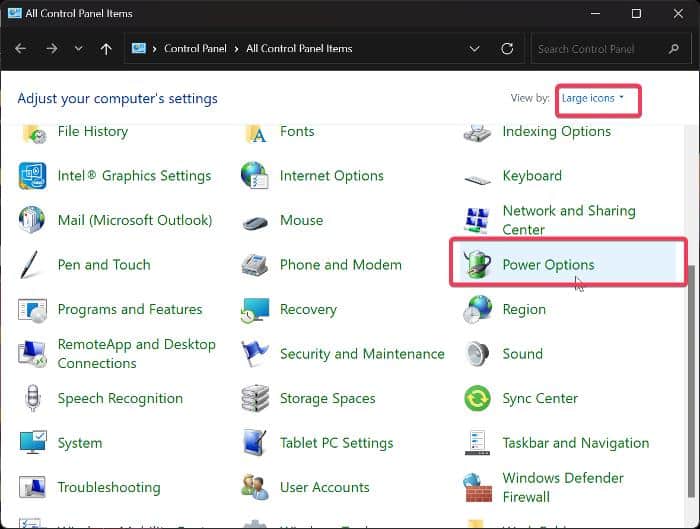
Alt testo immagine: Finestra del Pannello di controllo con l’opzione “Opzioni risparmio energia” evidenziata.
Se vedi solo il piano Bilanciato, potrebbero essere stati rimossi gli altri schemi; usa il comando di ripristino o crea un piano personalizzato (vedi sezione Creare e modificare un piano personalizzato).
3. Con il Centro mobile
Il Centro mobile fornisce accesso rapido a impostazioni come luminosità e modalità di alimentazione, particolarmente utile sui portatili.
Passaggi:
- Tasto destro sul menu Start e seleziona Centro mobilità (Mobility Center) oppure premi Windows + X e cerca nel menu.
- Nella sezione Stato batteria scegli la voce della modalità di alimentazione e seleziona la modalità desiderata.
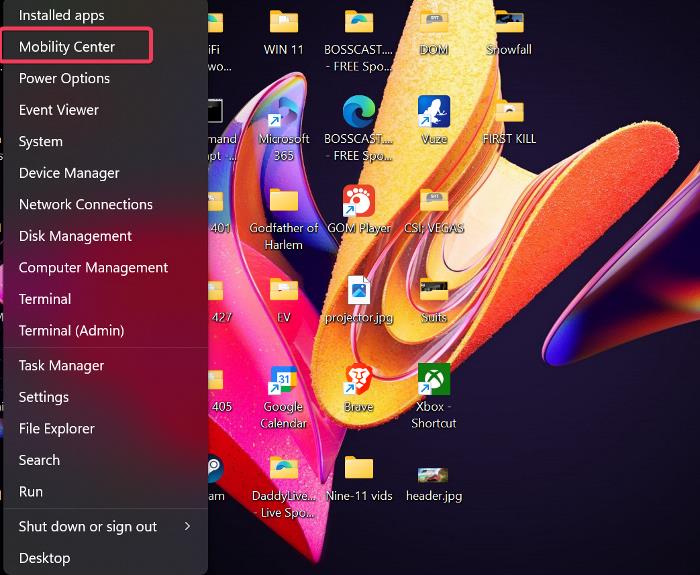
Alt testo immagine: Windows Mobility Center che mostra le impostazioni rapide per batteria e modalità di alimentazione.
Questo metodo è comodo per cambi rapidi quando si passa dall’alimentazione a batteria alla presa di corrente.
4. Tramite Esegui (Run)
Puoi attivare un piano con un singolo comando Usando la finestra Esegui (Windows + R). I comandi usano l’utility powercfg.exe e gli identificativi GUID dei piani.
Apri Esegui e incolla uno dei seguenti comandi, quindi premi Invio:
Per Bilanciato:
powercfg.exe /setactive 381b4222-f694-41f0-9685-ff5bb260df2ePer Risparmio energia:
powercfg.exe /setactive a1841308-3541-4fab-bc81-f71556f20b4aPer Prestazioni elevate:
powercfg.exe /setactive 8c5e7fda-e8bf-4a96-9a85-a6e23a8c635cNota: i GUID sopra sono quelli standard di Windows. Alcuni OEM possono aggiungere schemi con GUID diversi; per elencare gli schemi sul tuo PC usa powercfg /l (vedi cheat sheet).
5. Tramite Prompt dei comandi
Se preferisci il Prompt dei comandi, aprilo come amministratore e usa gli stessi comandi powercfg. Questo è utile in script o per amministrazione remota.
Passaggi:
- Cerca cmd nel menu Start, fai clic con il tasto destro su Prompt dei comandi e seleziona Esegui come amministratore.
- Incolla uno dei comandi powercfg seguenti e premi Invio.
Per Bilanciato:
powercfg.exe /setactive 381b4222-f694-41f0-9685-ff5bb260df2ePer Risparmio energia:
powercfg.exe /setactive a1841308-3541-4fab-bc81-f71556f20b4aPer Prestazioni elevate:
powercfg.exe /setactive 8c5e7fda-e8bf-4a96-9a85-a6e23a8c635c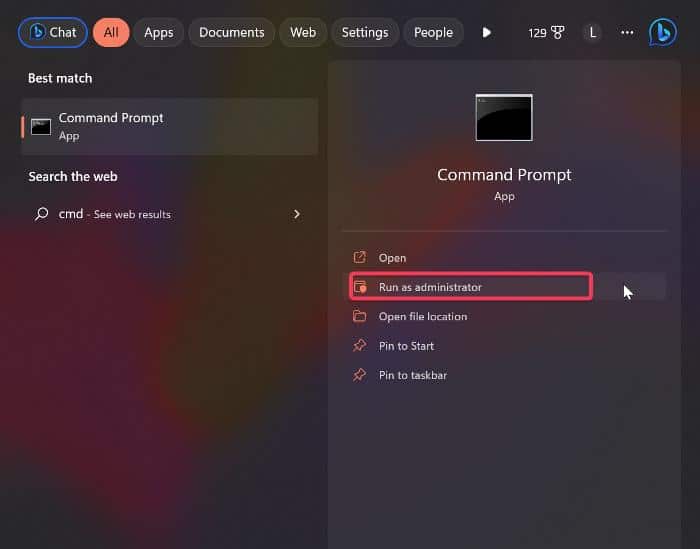
Alt testo immagine: Prompt dei comandi di Windows con i diritti di amministratore.
Cheat sheet: comandi powercfg più utili
Breve lista dei comandi powercfg più usati per amministratori e utenti avanzati. Definizione rapida: powercfg è uno strumento di Windows per gestire i piani di alimentazione e le impostazioni correlate.
- Elencare tutti i piani:
powercfg /l- Attivare un piano (sostituisci GUID):
powercfg /setactive - Ripristinare i piani predefiniti di Windows (fa perdere piani personalizzati):
powercfg -restoredefaultschemes- Creare un nuovo piano copiando uno esistente:
powercfg -duplicatescheme - Modificare timeout display e sospensione in secondi (esempio per ac - alimentazione collegata):
powercfg /change monitor-timeout-ac 300
powercfg /change standby-timeout-ac 600- Visualizzare dettagli dei dispositivi che possono risvegliare il PC:
powercfg -devicequery wake_armed- Visualizzare rapporti diagnostici sulla batteria (portatili):
powercfg /batteryreport /output "C:\battery-report.html"Importante: alcuni comandi richiedono privilegi elevati. Usa questi comandi con cautela e, se lavori in un dominio aziendale, allinea le modifiche alle policy IT.
Qual è la modalità migliore per Windows 11?
La scelta dipende dallo scenario d’uso:
- Prestazioni elevate: ideale per gaming, editing video e software intensivi che richiedono CPU/GPU sempre a pieno regime. Consuma più energia e scarica la batteria più velocemente sui portatili.
- Risparmio energia: utile per prolungare la durata della batteria durante attività leggere (navigazione, documenti). Limita la velocità della CPU e riduce la luminosità.
- Bilanciata: impostazione predefinita consigliata per la maggior parte degli utenti. Equilibra prestazioni e consumo adattando dinamicamente risorse e luminosità.
Mental model (euristica semplice): se devi massimizzare durata batteria scegli Risparmio energia; se hai bisogno di massima reattività scegli Prestazioni elevate; altrimenti usa Bilanciata.
Counterexample/Quando non funziona: se un’applicazione richiede una funzione hardware specifica fornita solo da un piano OEM personalizzato, cambiare a Bilanciata o Prestazioni potrebbe non attivare quella funzione. In questi casi controlla il software del produttore.
Creare e modificare un piano di alimentazione personalizzato
Se i piani predefiniti non soddisfano le tue esigenze, crea un piano personalizzato e modifica le impostazioni avanzate.
Passaggi per creare un piano:
- Premi Windows + R, digita control panel e premi Invio.
- Vai su Opzioni risparmio energia.
- Clicca su Crea un piano di alimentazione.
- Scegli un piano esistente come punto di partenza (Bilanciato, Risparmio energia o Prestazioni elevate).
- Assegna un nome al piano e clicca Avanti.
- Imposta i tempi per lo schermo e la sospensione, poi clicca Crea.
- Per impostazioni avanzate, seleziona Modifica impostazioni combinazione > Modifica impostazioni avanzate risparmio energia. Qui puoi modificare CPU, disco rigido, Wi‑Fi, USB e altro.
Suggerimento: salva una descrizione delle modifiche e, se necessario, esporta le impostazioni usando powercfg per ripristinarle su altri PC.
Risoluzione dei problemi e casi in cui la modifica potrebbe non funzionare
Problema: non riesco a cambiare modalità o le opzioni non vengono salvate.
Controlli e rimedi:
- Esegui il Prompt dei comandi come amministratore e prova il comando:
powercfg -restoredefaultschemesQuesto ripristina i piani predefiniti. Nota: rimuove piani personalizzati.
- Verifica i driver della batteria: apri Gestione dispositivi > Batterie > Microsoft ACPI-Compliant Control Method Battery e reinstalla/aggiorna il driver.
- Controlla le policy aziendali: in ambienti gestiti le impostazioni di alimentazione possono essere imposte tramite Criteri di gruppo (GPO) o MDM.
- Assicurati che il tuo account utente abbia privilegi sufficienti per modificare impostazioni di sistema.
- Alcuni software OEM (ad esempio software per gestione alimentazione del produttore) possono sovrascrivere le impostazioni di Windows: verifica le impostazioni dell’app del produttore.
Edge case: alcuni PC desktop con BIOS/UEFI personalizzati offrono profili di alimentazione a livello hardware; cambiare il piano di Windows non modificherà questi profili.
Checklist per utenti e amministratori IT
Checklist per utenti finali:
- Controlla lo stato della batteria (icona batteria nella barra delle applicazioni).
- Usa Impostazioni > Alimentazione e batteria per un cambio rapido.
- Crea un piano personalizzato se usi spesso configurazioni particolari.
- Se il problema persiste, prova il comando di ripristino e riavvia.
Checklist per amministratori IT:
- Verifica le policy di dominio (GPO) che controllano le impostazioni di alimentazione.
- Documenta i piani approvati per dispositivi aziendali e distribuiscili tramite script o MDM.
- Usa powercfg per generare report batteria e individuare anomalie.
- Testa modifiche su dispositivi di prova prima del rollout aziendale.
Playbook rapido: passaggi operativi
Scenario 1 — Cambio rapido su laptop in uso:
- Premi Windows + I > Sistema > Alimentazione e batteria.
- Seleziona Risparmio energia o Prestazioni elevate a seconda del bisogno.
- Controlla la luminosità e chiudi app non necessarie.
Scenario 2 — Script per forzare piano Bilanciato su gruppo di macchine (esempio):
- Preparare script PowerShell/Batch con:
powercfg /setactive 381b4222-f694-41f0-9685-ff5bb260df2e- Distribuire tramite strumenti di gestione configurazione o login script.
Rollback:
- Per annullare modifiche pesanti, usare powercfg -restoredefaultschemes e riapplicare i piani aziendali dallo script/versioning.
Modello decisionale (diagramma)
Ecco un semplice diagramma per scegliere la modalità di alimentazione adatta:
flowchart TD
A[Hai bisogno di massima durata batteria?] -->|Sì| B[Risparmio energia]
A -->|No| C[Devi eseguire giochi o editing pesante?]
C -->|Sì| D[Prestazioni elevate]
C -->|No| E[Bilanciata]Note su compatibilità, privacy e sicurezza
Compatibilità:
- Windows 10 consentiva cambi rapidi anche dalla barra attività; Windows 11 sposta molte opzioni alle Impostazioni. I metodi powercfg restano compatibili.
- Alcuni produttori aggiungono piani personalizzati con GUID diversi: usa powercfg /l per vederli.
Privacy e sicurezza:
- La modifica dei piani di alimentazione non invia dati personali a Microsoft. Tuttavia, i report generati (ad esempio battery-report.html) vengono salvati localmente: non condividerli se contengono informazioni sensibili sul dispositivo.
- In ambienti gestiti, le impostazioni di alimentazione possono essere centralizzate dal reparto IT per ragioni di sicurezza e conformità.
Domande frequenti
Windows 11 ha la modalità risparmio energetico?
Sì. Windows 11 include una modalità Risparmio energia che riduce consumo riducendo prestazioni e luminosità per allungare la durata della batteria.
Perché non riesco a cambiare la modalità di alimentazione in Windows 11?
Potrebbe essere dovuto a restrizioni imposte da policy (GPO/MDM), driver della batteria obsoleti o software OEM che sovrascrive le impostazioni. Come primo intervento prova il comando powercfg -restoredefaultschemes dal Prompt dei comandi eseguito come amministratore e poi riavvia.
La modalità risparmio energetico influisce sulle prestazioni del PC?
Sì. La modalità Risparmio energia limita la velocità della CPU e riduce la luminosità: questo può rendere meno reattive applicazioni complesse come i videogiochi o il rendering video.
Conclusione
Cambiare la modalità di alimentazione in Windows 11 è semplice e offre controllo su durata batteria e prestazioni. Usa Impostazioni per cambi rapidi, il Pannello di controllo per opzioni dettagliate e powercfg per automazione e troubleshooting. Se riscontri problemi, verifica driver, policy aziendali e usa i comandi di ripristino con privilegi amministrativi.
Riepilogo rapido:
- Usa Impostazioni per un cambio immediato.
- Usa powercfg per script, report e ripristino.
- Crea piani personalizzati quando le impostazioni predefinite non bastano.
Grazie per aver letto — applica il metodo più comodo per te e salva una copia del tuo piano se lo personalizzi.



